Docker的安装详细配置
Posted
tags:
篇首语:本文由小常识网(cha138.com)小编为大家整理,主要介绍了Docker的安装详细配置相关的知识,希望对你有一定的参考价值。
一、配置yum源,安装docker[root@docker ~]# cd /etc/yum.repos.d/ #切换至yum源目录下
[root@docker yum.repos.d]# wget https://mirrors.aliyun.com/docker-ce/linux/centos/docker-ce.repo
#下载阿里的docker的yum源库文件
[root@docker yum.repos.d]# cd
[root@docker ~]# yum makecache #建立yum元数据缓存
[root@docker ~]# yum repolist #列出yum仓库的可用包
......................#省略部分内容
docker-ce-stable/x86_64 Docker CE Stable - x86_64 58
#确认docker.....这一列有可用的包,我这里显示的是58个(多点少点没关系,但一定要有这一列,并且不能为0)
[root@docker ~]# yum install -y docker-ce-18.09.0-3.el7 docker-ce-cli-18.09.0-3.el7 containerd.io-1.2.0-3.el7
#yum安装docker关于containerd的解释可以参考:containerd相关解释
##若centos是最小化安装,则需要执行以下命令,以便支持Docker命令自动补全
[root@docker01 ~]# yum -y install bash-completion
[root@docker01~]# curl -L https://raw.githubusercontent.com/docker/compose/1.24.1/contrib/completion/bash/docker-compose -o /etc/bash_completion.d/docker-compose
[root@docker01 ~]# source /etc/bash_completion.d/docker-compose
二、启用下载镜像的加速功能
接下来启用道云提供的下载镜像加速功能(阿里也提供了该功能,我这里就写道云了)。
道云加速器网址:https://www.daocloud.io/
流程如下:
(1)访问道云的官网;
(2)注册用户并且登录;
前两步完成后,请看图操作: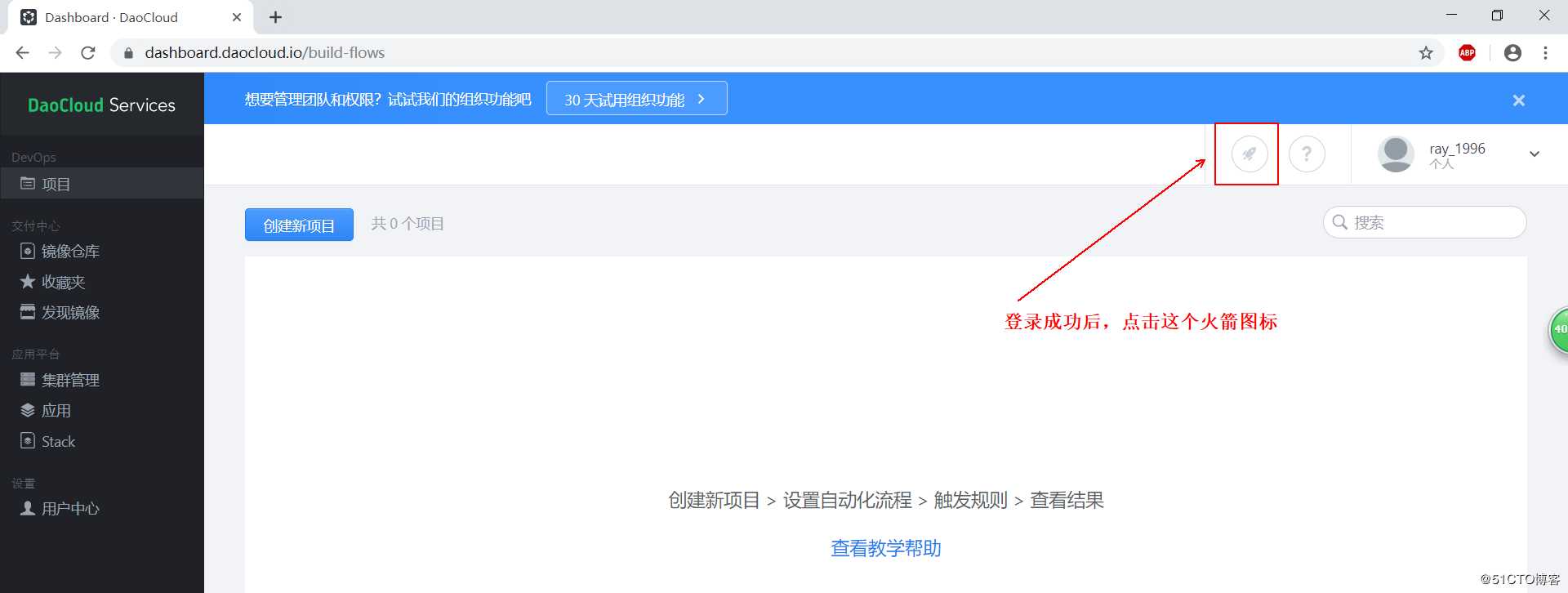
看到以下界面后,往下拖页面: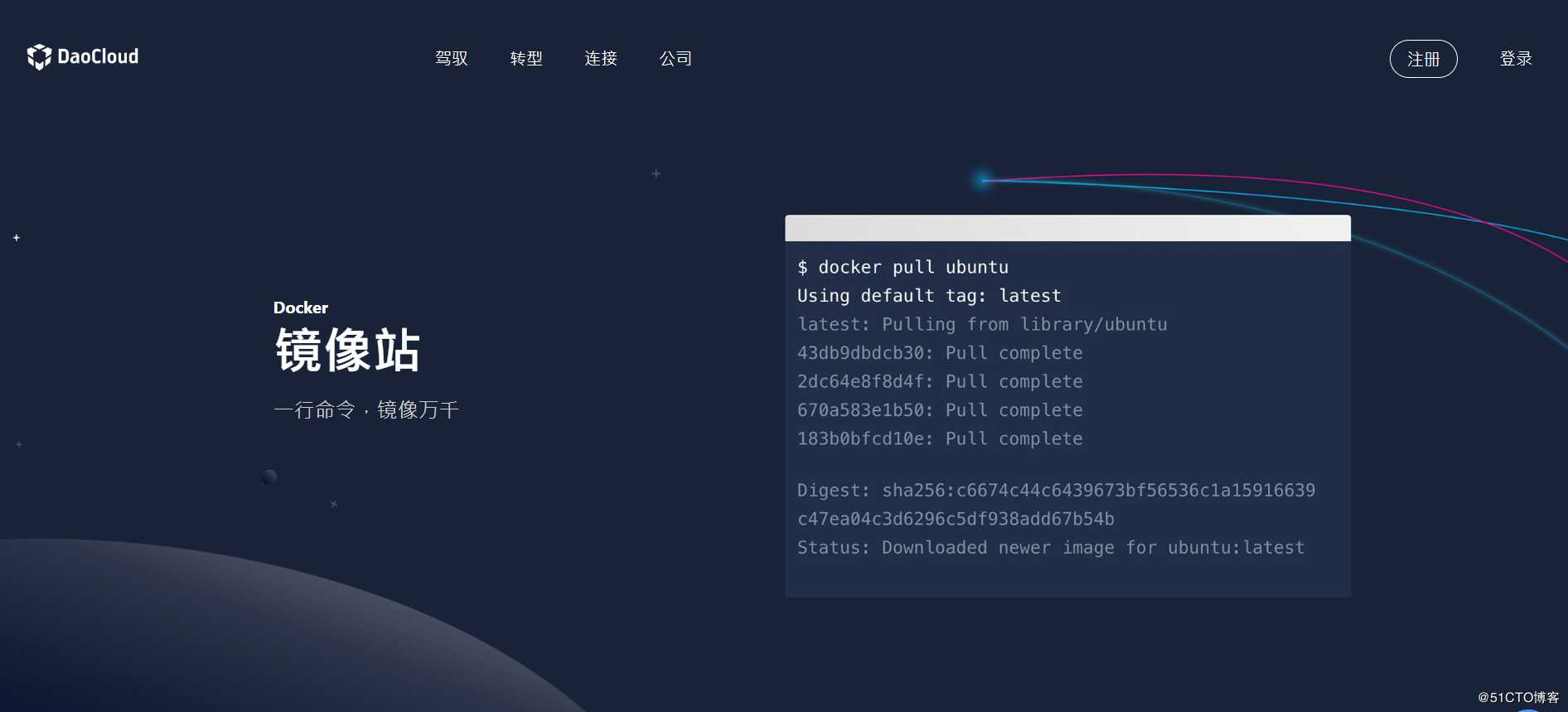
拖到此处,根据自己系统版本,复制相应的命令(基于Linux服务器就复制下面这行):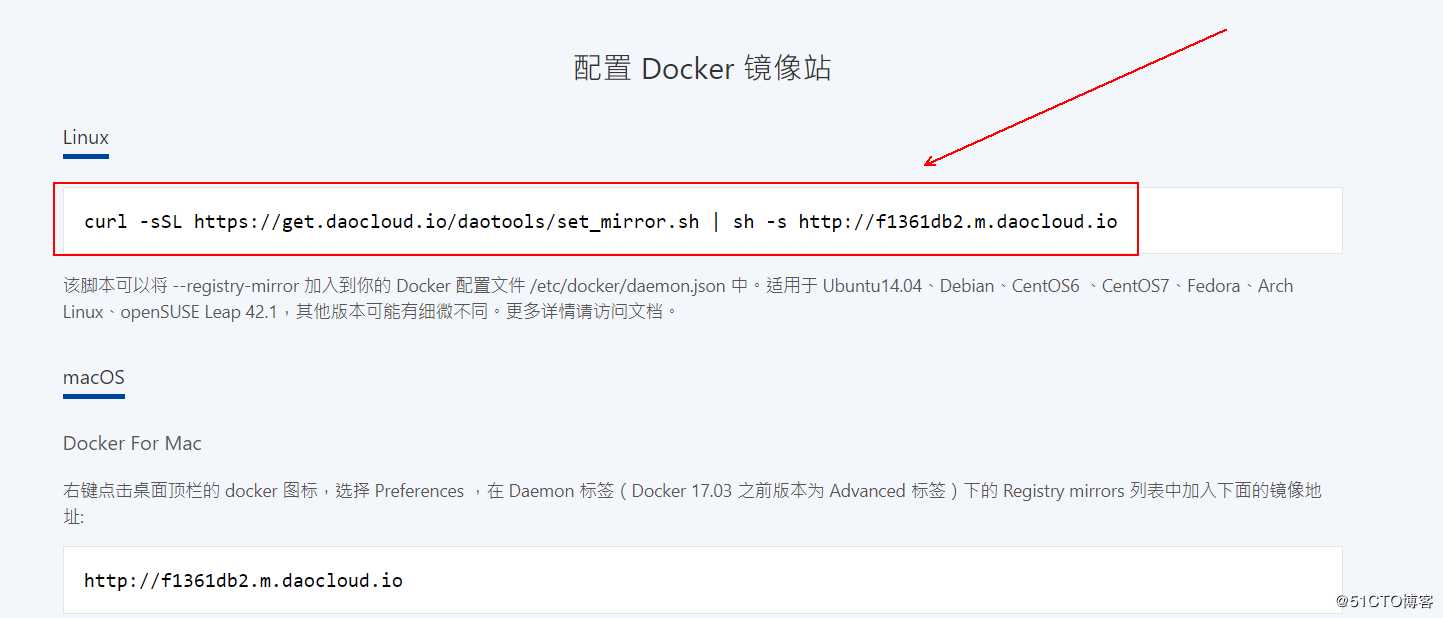
[root@docker ~]# curl -sSL https://get.daocloud.io/daotools/set_mirror.sh | sh -s http://f1361db2.m.daocloud.io
#执行我们复制的命令,注意:此命令每个人的都不一样,请从官网页面复制后执行
[root@docker ~]# systemctl daemon-reload
[root@docker ~]# systemctl restart docker
[root@docker ~]# systemctl enable docker
#在完成加速器的操作后,会在/etc/docker目录下多了一个文件
[root@docker ~]# cat /etc/docker/daemon.json #这个就是和加速相关的文件
{"registry-mirrors": ["http://f1361db2.m.daocloud.io"]}
[root@docker ~]# docker -v #查看docker的版本
Docker version 18.09.0, build 4d60db4———————— 本文至此结束,感谢阅读 ————————
以上是关于Docker的安装详细配置的主要内容,如果未能解决你的问题,请参考以下文章
Docker 安装MySQL 5.7(超详细文图说明及MySQL配置)
Docker 安装MySQL 5.7(超详细文图说明及MySQL配置)